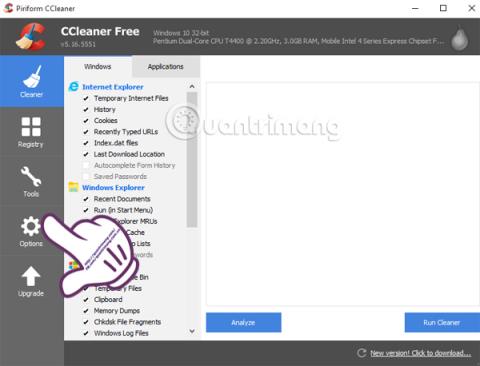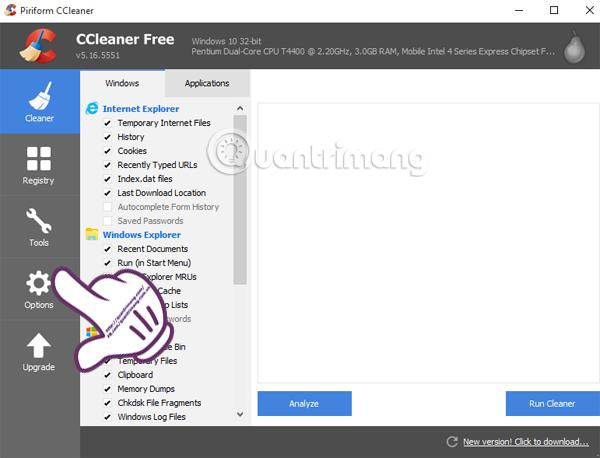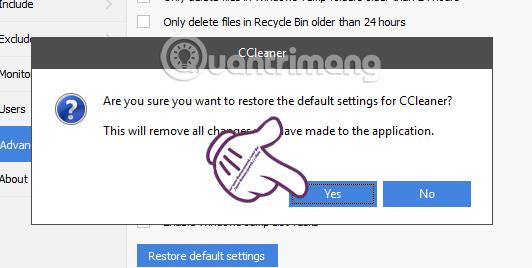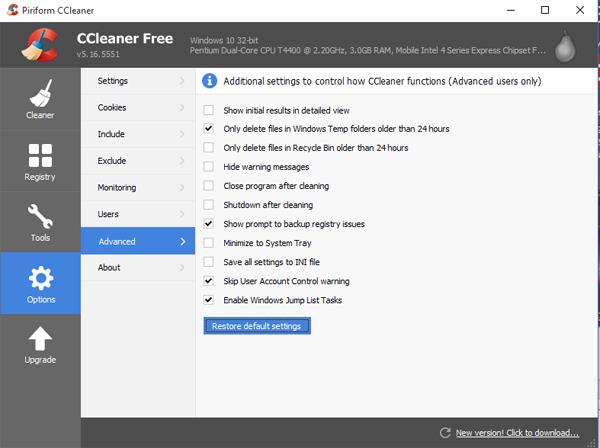CCleaner er en programvare med den mest populære funksjonen for rengjøring av harddisker, og frigjør minnelagringsplass i dag. Programmet vil også bidra til å slette eller beholde informasjonskapsler, cacher, rydde opp i registeret, spesielt øke hastigheten på datamaskinen din og mange andre nyttige bruksområder som du kan referere til hvordan du gjør i artikkelen Hvordan bruke CCleaner-programvare effektivt. .
Så vet du hvordan du gjenoppretter CCleaner fabrikkinnstillinger? Gjenoppretting av fabrikkinnstillingene etter en tids bruk vil tilbakestille alle standardinnstillinger som da vi brukte dem første gang. I artikkelen nedenfor vil Wiki.SpaceDesktop veilede deg trinn for trinn for å installere alle fabrikkinnstillinger på nytt med CCleaner-programmet.
Trinn 1:
Åpne CCleaner-programvaren på datamaskinen. I hovedgrensesnittet klikker du på Alternativer i menyen på venstre side av skjermen.
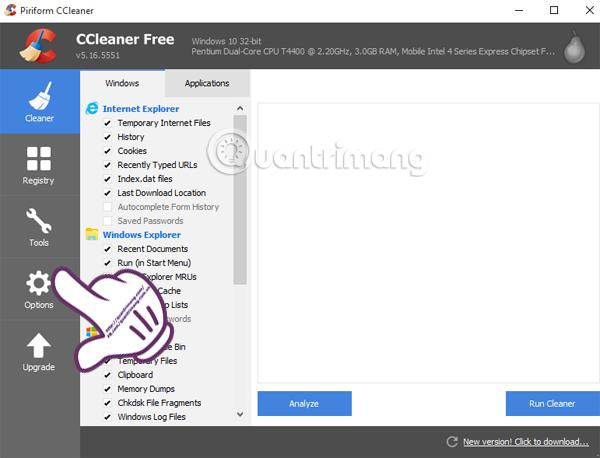
Steg 2:
Deretter velger du Avansert for avanserte innstillinger for programvaren. Deretter, i grensesnittet til høyre, klikker du på Gjenopprett standardinnstillinger for å gjenopprette de opprinnelige innstillingene for CCleaner.

Trinn 3:
Etter at du har klikket, vises et varslingspanel umiddelbart som bekrefter om du er sikker på å gjenopprette standardinnstillingene for CCleaner eller ikke. Klikk Ja for å fortsette.
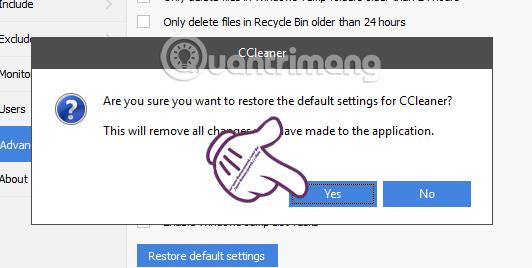
Trinn 4:
Programmet vil automatisk kjøre igjen som standard uten at du trenger å trykke noen flere trinn. Som et resultat vil CCleaner gå tilbake til standardtilstanden som vist på bildet nedenfor.
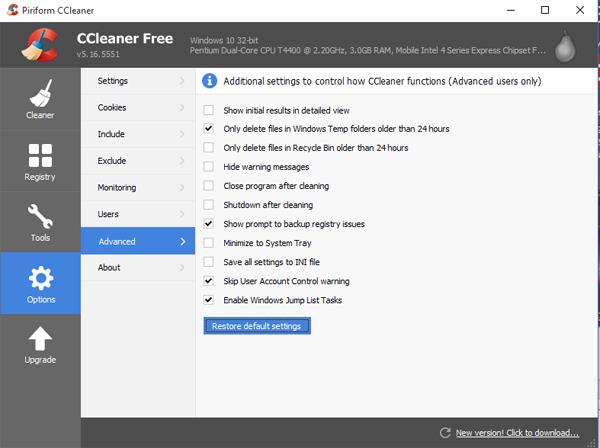
Over er 4 trinn for å tilbakestille CCleaner-rengjøringsprogramvaren til fabrikkinnstillinger. Ganske enkelt og veldig lett å gjøre, ikke sant?!
Se følgende artikler for mer informasjon:
Ønsker deg suksess!